- Bầu cử Tổng thống Mỹ 2024
- Nhìn lại Hội nghị Thủ tướng đối thoại với nông dân 2023
- Chủ tịch Hội NDVN- Bộ trưởng TNMT lắng nghe nông dân nói
- Kỷ nguyên mới - Kỷ nguyên vươn mình
- Tháo gỡ điểm nghẽn thể chế
- Kỳ họp thứ 8 Quốc hội khóa XV
- Căng thẳng Triều Tiên - Hàn Quốc đang gia tăng
- Diễn đàn Nông dân quốc gia lần thứ IX - 2024
Chủ đề nóng
- Đăng nhập
- Đăng ký
- ×
Vui lòng đăng nhập hoặc đăng ký để gửi bình luận
Khi nhấn đăng nhập đồng nghĩa với việc bạn đã đồng ý với điều khoản sử dụng của báo Dân Việt
Đăng nhập
Họ và tên
Mật khẩu
Mã xác nhận

Khi nhấn đăng ký đồng nghĩa với việc bạn đã đồng ý với
điều khoản sử dụng của
báo Dân Việt
Đăng ký
Xin chào, !
Bạn đã đăng nhập với email:
Đăng xuất
Mẹo viết status với phông nền tùy chọn trên Facebook
Ngọc Phạm
Thứ ba, ngày 20/12/2016 08:09 AM (GMT+7)
Facebook vừa cho phép người dùng viết status với màu nền tùy chọn.
Bình luận
0
Facebook vừa cập nhật tính năng viết status với phông nền tùy chọn. Ngay trên giao diện ứng dụng Facebook dành cho iOS và Android, sau khi chọn tính năng viết status, 7 chấm tròn tương ứng với 7 màu sắc sẽ hiện ra để bạn chọn dùng. Bạn chỉ có thể lựa chọn phông nền từ các màu sắc nói trên, còn chữ viết sẽ vẫn là màu trắng quen thuộc.
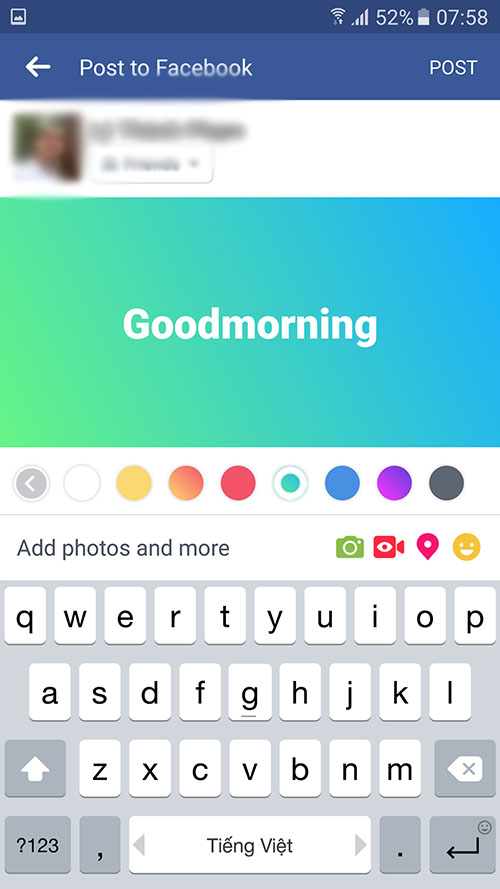
Tính năng viết status có màu trên ứng dụng Facebook.
Nếu muốn sáng tạo bạn, bạn có thể sử dụng tính năng mới dành cho Facebook Messenger. Tính năng này sẽ giúp bạn tạo nên một bức ảnh đa dạng từ phông nền, màu chữ cho tới các sticker, sau đó bạn có thể tận dụng nó để đăng lên trang cá nhân hay bình luận ở các status, hình ảnh của bạn bè.
Nếu đã cập nhật Facebook Messenger lên phiên bản mới nhất và nhìn thấy biểu tượng vòng tròn ở cạnh dưới màn hình, thì bạn đã có thể sử dụng tính năng này. Đây cũng chính là giao diện mới của Facebook Messenger, bạn chỉ việc nhấn vào vòng tròn hoặc kéo từ cạnh trên giao diện Facebook Messenger xuống dưới để kích hoạt camera.
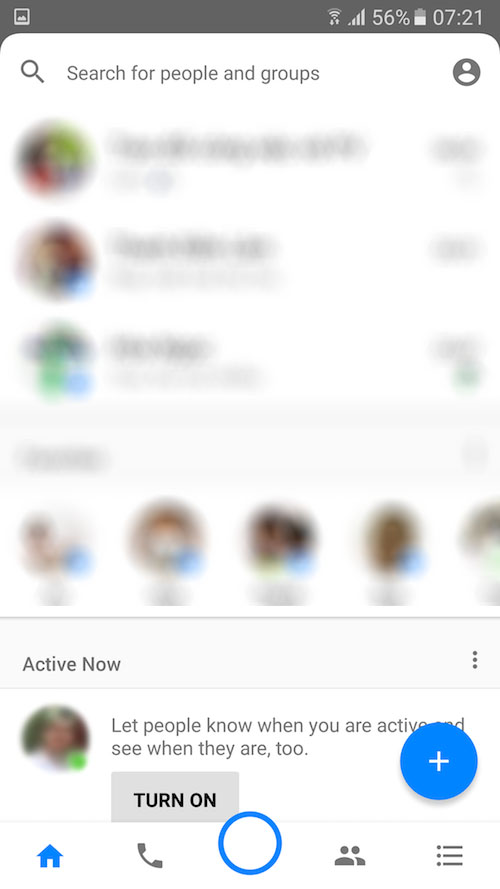
Giao diện mới của Facebook Messenger.
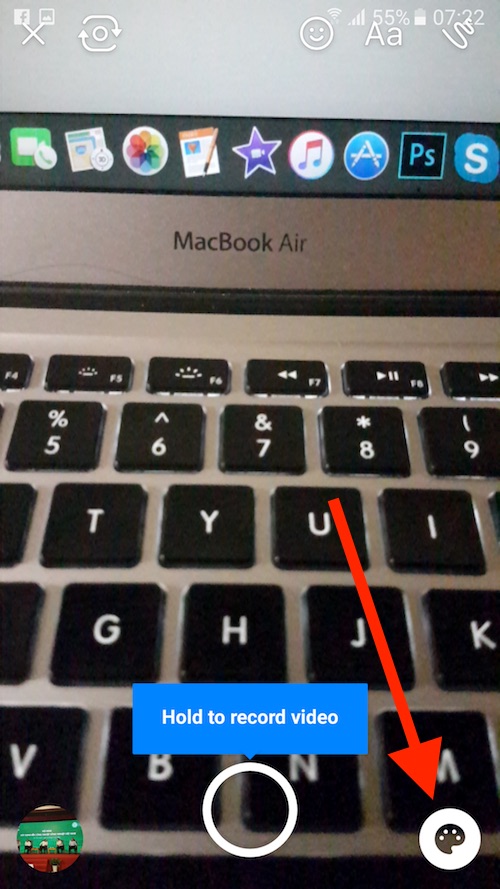
Trên giao diện hiện ra, bạn nhấn vào biểu tượng khay màu ở góc phải bên dưới.
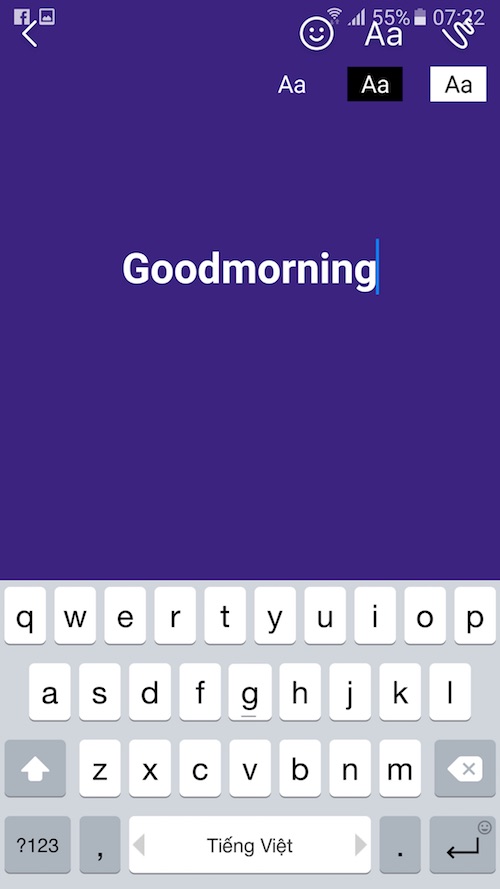
Sau đó, bạn chọn màu nền và phong cách hiển thị chữ.
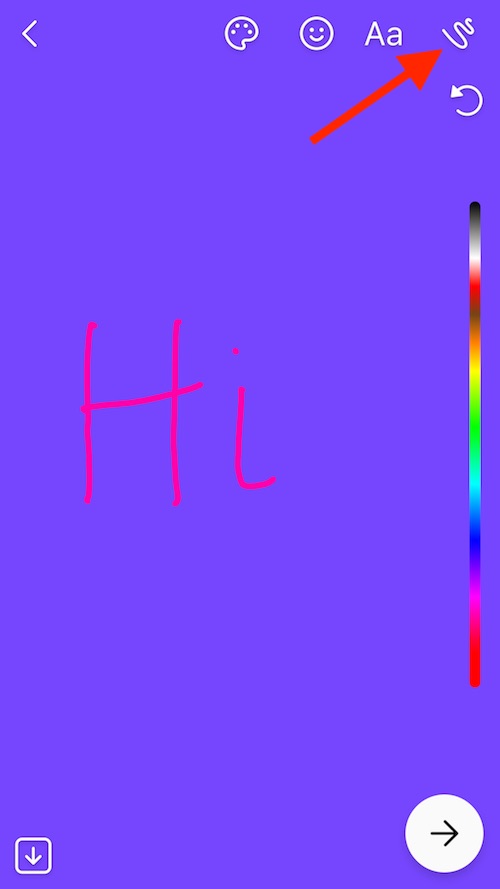
Đặc biệt, bạn còn có thể sử dụng cách viết tay với nét màu tùy ý.
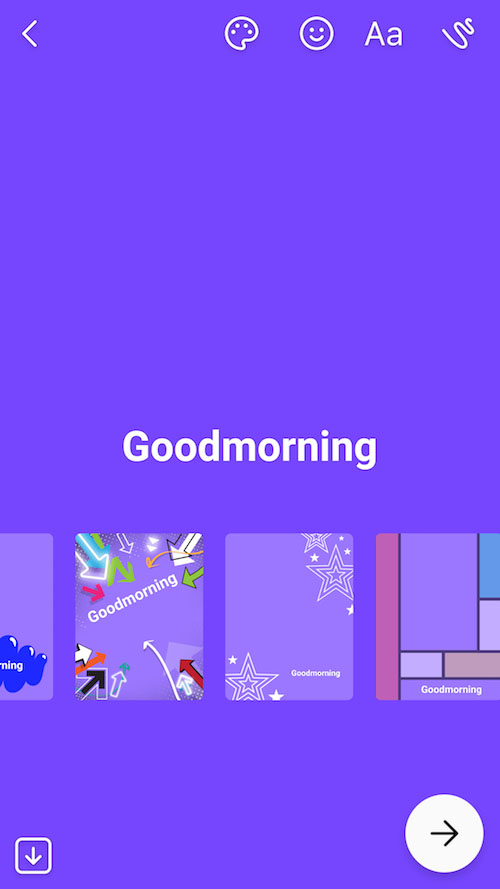
Hoàn thành viết chữ, Facebook Messenger cung cấp cho bạn hàng loạt sticker để gắn vào tác phẩm. Ứng dụng này cũng hỗ trợ thiết kế sẵn một số phong cách để bạn chỉ việc chọn dùng.
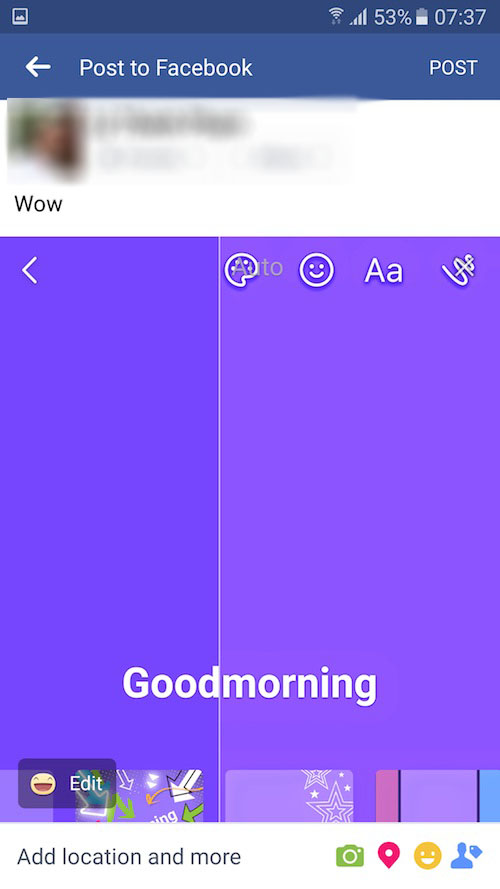
Xong, bạn chọn lưu lại hoặc gửi ngay cho một người bạn hay một nhóm bạn bè đang chat trên Facebook Messenger. Để đăng tải lên trang cá nhân, tất nhiên bạn phải chọn chế độ lưu ảnh vào máy, rồi sau đó sử dụng tính năng Upload Photos của Facebook để đăng tải.
Mời các bạn đồng hành cùng báo Dân Việt trên mạng xã hội Facebook để nhanh chóng cập nhật những tin tức mới và chính xác nhất.
Tin cùng chuyên mục
Xem theo ngày
Xem
Tin nổi bật








Vui lòng nhập nội dung bình luận.